لا يزال الطراز الذي تم إيقاف إنتاجه منذ فترة طويلة لطابعة إبسون ستايلس فوتو PX660 المدمجة شائعًا بين المستخدمين. يواجه بعض المستخدمين مهمة تثبيت برامج التشغيل لمثل هذه المعدات لأول مرة فقط عند اتصالهم بجهاز كمبيوتر لأول مرة ولا يعرفون حتى الطريقة التي يختارون بها تنزيل الملفات المناسبة. نريد المساعدة في حل هذه المشكلة من خلال تفصيل جميع الطرق المتاحة في الإرشادات أدناه.
نحن نبحث عن وتحميل تعريفات Epson Stylus Photo PX660
لن نخوض في التفاصيل حول خيار واحد فقط ، والذي يرتبط باستخدام القرص المضمن مع الجهاز. أولاً ، أصبح موضوع استخدام هذه الوسائط غير ذي صلة نظرًا لحقيقة أنه لا يمتلكها الجميع ببساطة ، وإذا كان الأمر كذلك ، فإن معظم أجهزة الكمبيوتر الحديثة ببساطة لا تحتوي على محرك أقراص DVD. ثانيًا ، حتى أكثر المستخدمين المبتدئين يمكنهم التعامل مع تنفيذ هذه الطريقة ، لأنه يحتاج فقط إلى إدخال القرص في محرك الأقراص وبدء التثبيت. لذلك ، نقترح التوجه مباشرة إلى حلول أكثر صلة.
الطريقة الأولى: صفحة دعم إبسون الرسمية
كأول طريقة لتنزيل برامج تشغيل Epson Stylus Photo PX660 وتثبيتها ، أخذنا الموقع الرسمي للشركة المصنعة ، حيث أنه من الأسهل العثور على ملفات متوافقة من أحدث الإصدارات والتأكد من أنها ستعمل بالتأكيد.
- أولاً ، انتقل إلى صفحة Epson الرئيسية ، حيث افتح القسم "الدوافع والدعم".
- هنا ، استخدم شريط البحث عن طريق إدخال اسم النموذج الذي تبحث عنه ، ثم انتقل إلى النتيجة المناسبة عن طريق تحديده من القائمة المعروضة.
- في صفحة المنتج ، افتح القسم "المحركات والأدلة".
- قم بتوسيع قسم Drivers and Utilities (برامج التشغيل والأدوات المساعدة) ، ولاحظ أيضًا ملف "البرمجيات"... من هنا ، يمكنك بعد ذلك تنزيل التطبيقات بواجهة رسومية تبسط التفاعل مع الجهاز ، على سبيل المثال ، عرض مستند ممسوح ضوئيًا فورًا على الشاشة.
- لعرض قائمة برامج التشغيل المتوفرة ، ستحتاج إلى تحديد إصدار نظام التشغيل المستخدم من خلال توسيع القائمة واختيار الخيار المناسب من هناك.
- ثم يظهر أحدث إصدار من برنامج تشغيل الطابعة في نفس الصفحة. اضغط على "تحميل" لبدء هذه العملية.
- انتظر حتى ينتهي الأرشيف من التنزيل ثم انتقل إليه.
- قم بتشغيل الملف القابل للتنفيذ الموجود هناك.
- انقر فوق الزر "اقامة" وانتظر الإخطار بنجاح هذه العملية.
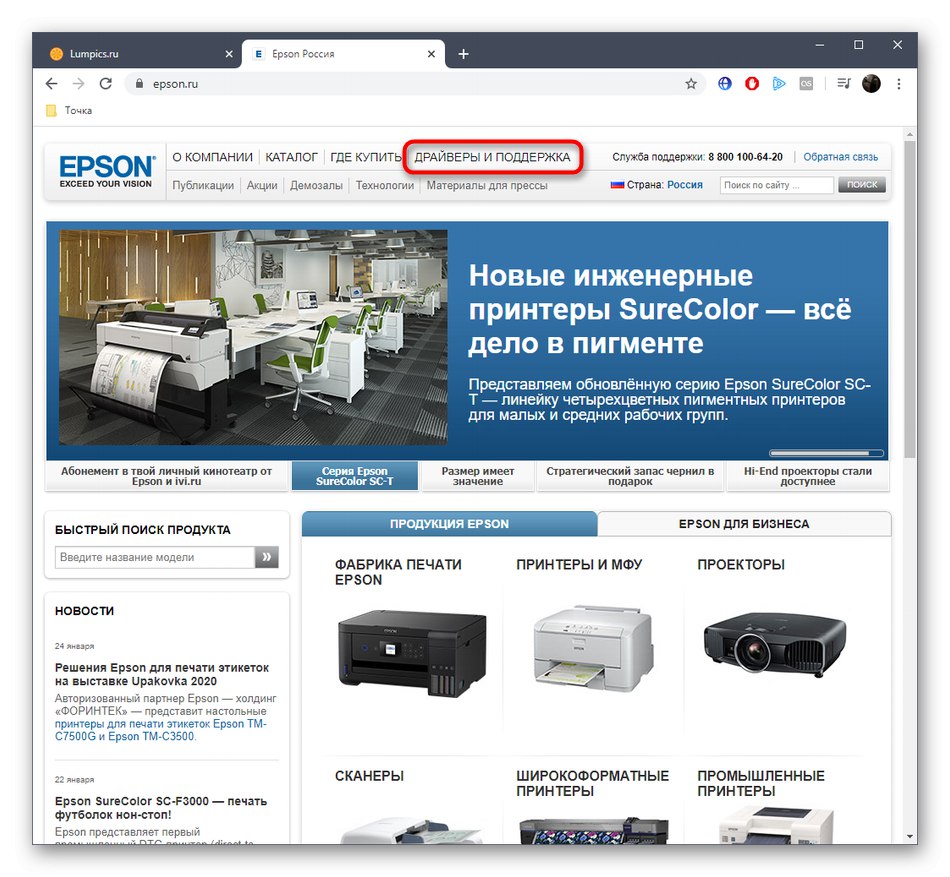
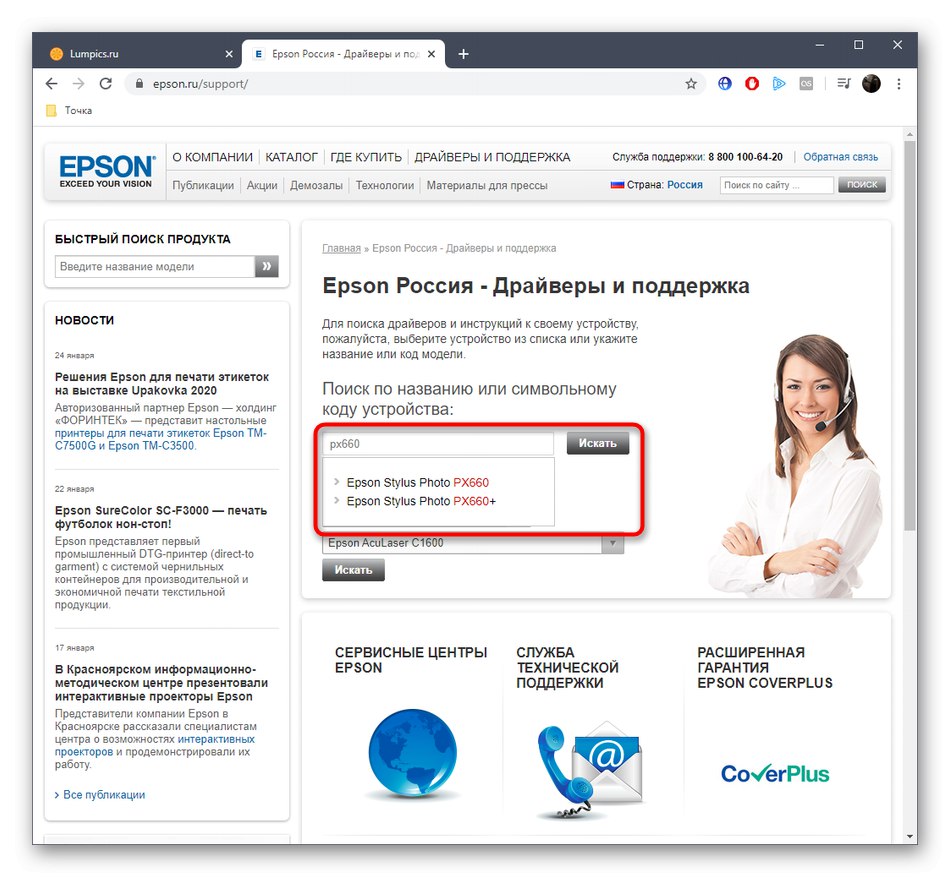
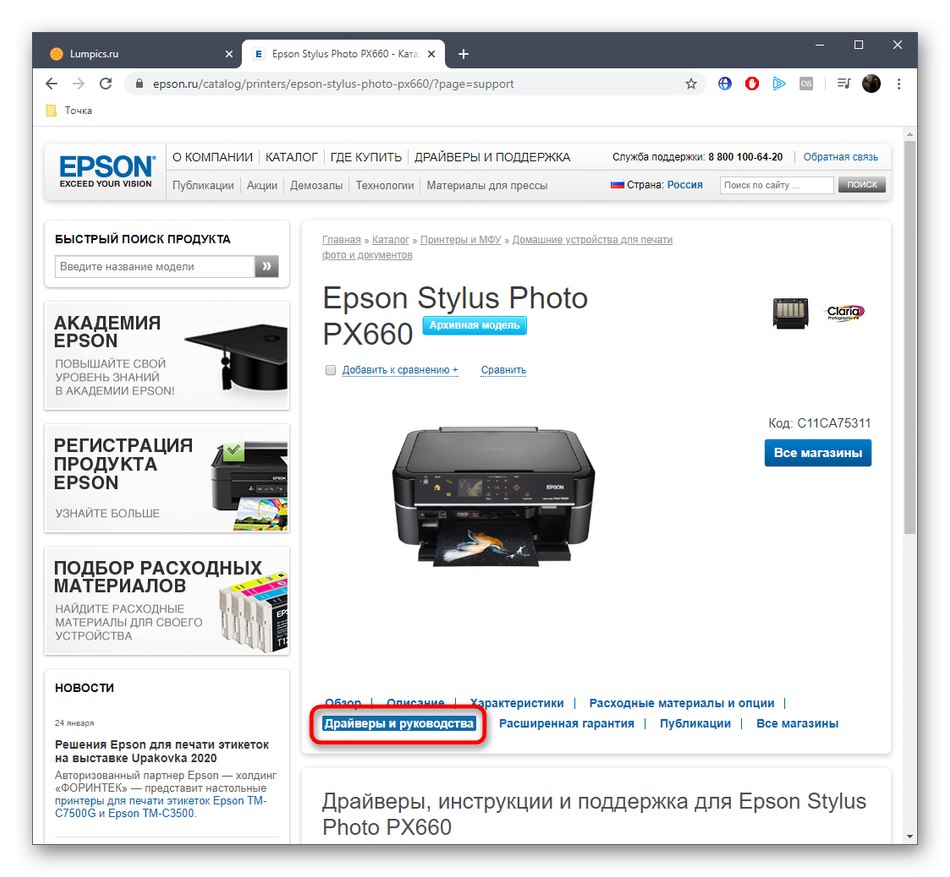
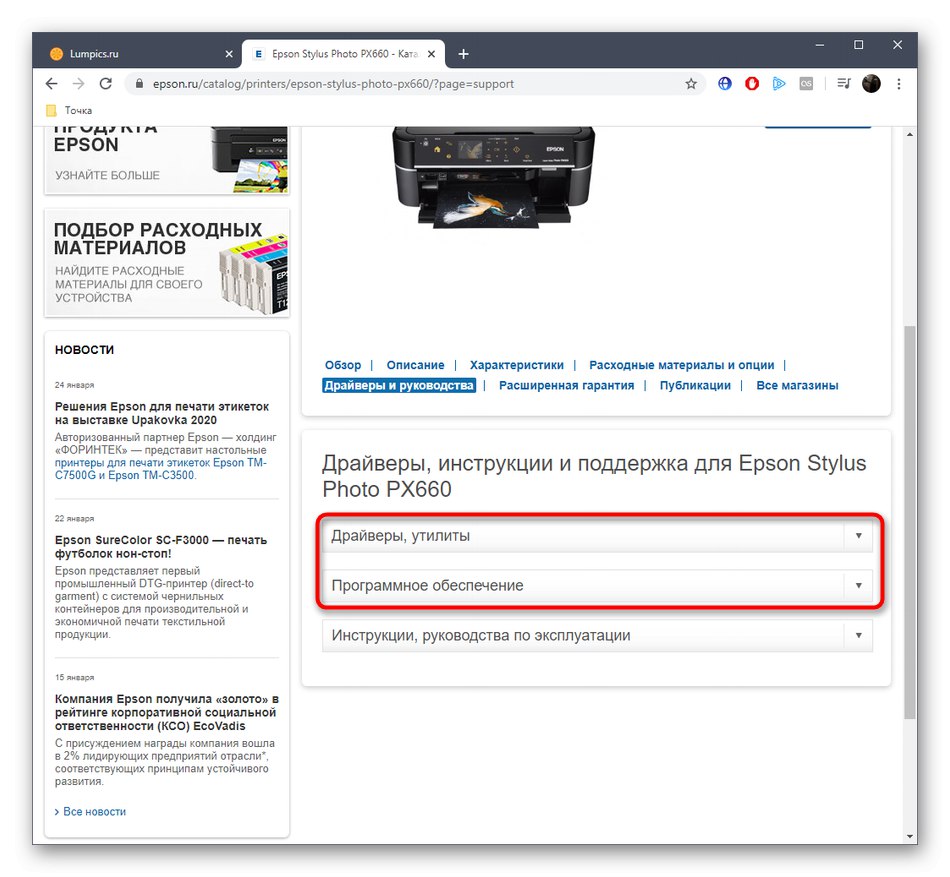
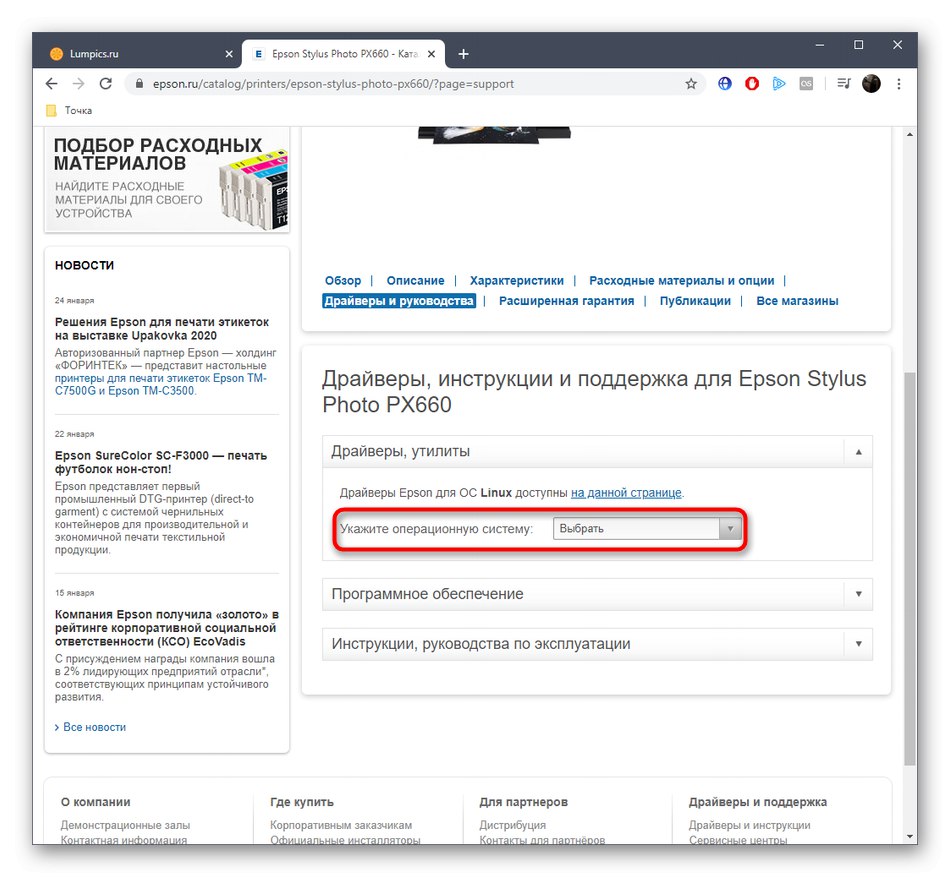
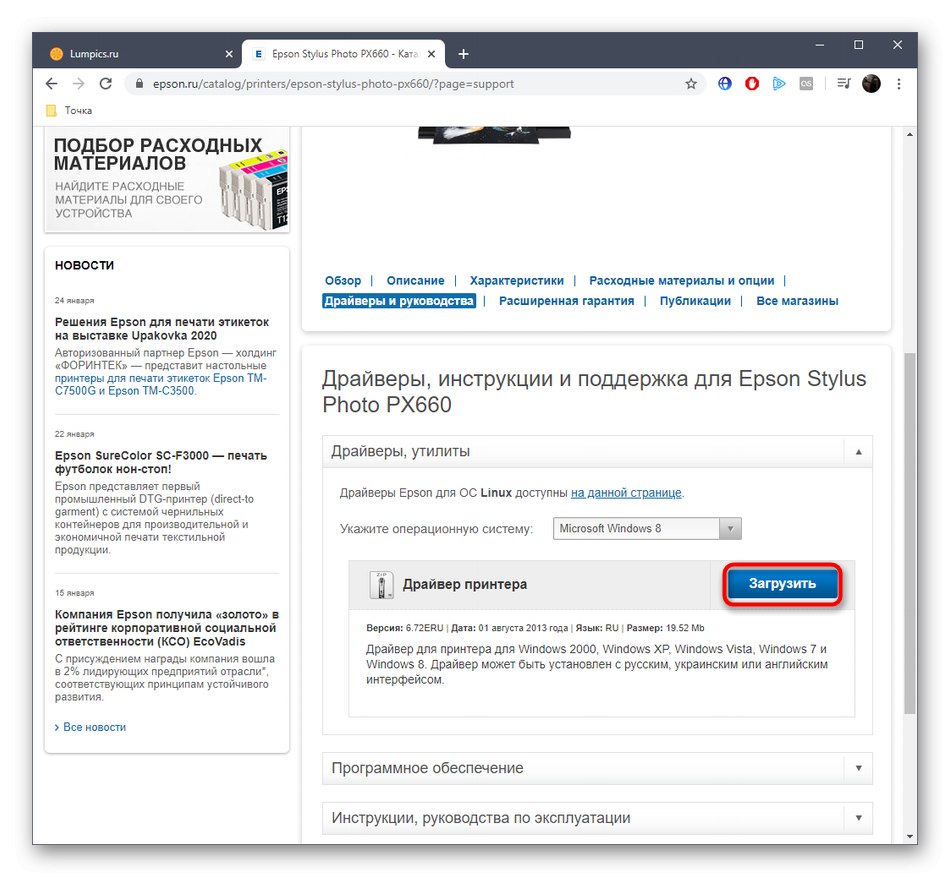
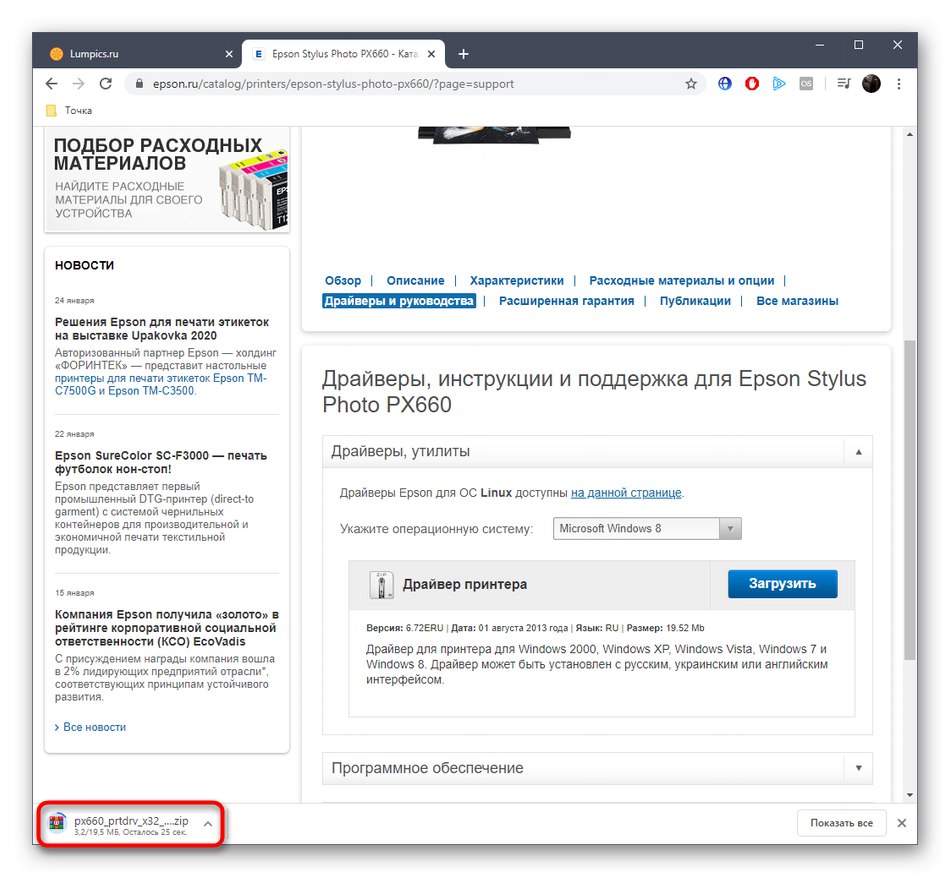
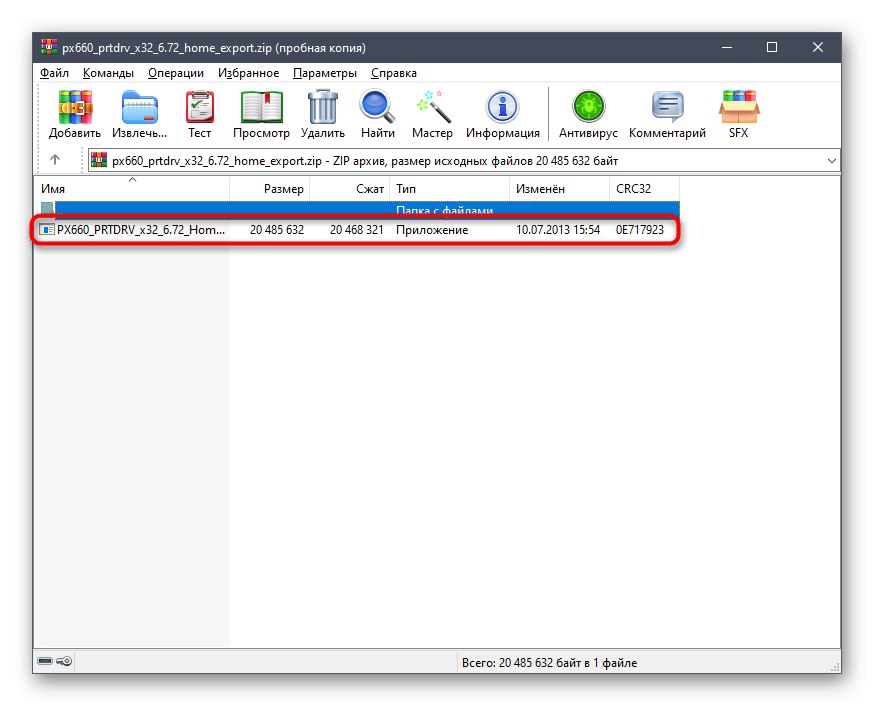
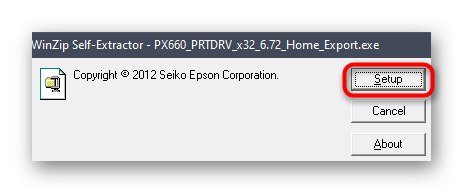
إذا ظهرت الطابعة فور التثبيت في القائمة المناسبة ويمكنك تحديدها للطباعة ، ولكن الطباعة نفسها لم تبدأ ، أعد توصيل الجهاز بالكمبيوتر أو ببساطة أعد تشغيله حتى تصبح جميع التغييرات سارية المفعول.
الطريقة الثانية: فائدة من المطورين
إذا كان الخيار السابق لا يناسبك لسبب ما ، فننصحك بالاهتمام بميزة الملكية من إبسون. إنه يعمل جيدًا مع جميع الطرز المدعومة ويسمح لك بالعثور على برامج تشغيل متوافقة تلقائيًا. يحتاج المستخدم فقط إلى تنزيله وتثبيته وتنشيط عملية البحث عن التحديث ، والتي تحدث على النحو التالي:
انتقل إلى تنزيل Epson Software Updater من الموقع الرسمي
- انتقل إلى صفحة Epson Software Updater وانقر فوق الزر المخصص لتنزيل هذا التطبيق.
- بعد اكتمال التنزيل ، قم بتشغيل الملف القابل للتنفيذ الناتج.
- في معالج التثبيت ، قم بتأكيد اتفاقية الترخيص عن طريق وضع علامة على الإيجابي بعلامة والنقر فوق "حسنا" للانتقال إلى الخطوة التالية.
- انتظر حتى يكتمل تثبيت هذه الأداة.
- بعد بدء Epson Software Updater في قائمة الأجهزة ، حدد جهازك الخاص ، ولكن لاحظ أن الطابعة نفسها ستظهر في هذه القائمة فقط بعد الاتصال بالكمبيوتر وبدء التشغيل.
- حدد المربعات التي تم العثور على برنامج التشغيل والبرامج الإضافية التي تريد تثبيتها ، ثم انقر فوق الزر النشط "تثبيت".
- ستحتاج إلى تأكيد شروط اتفاقية الترخيص مرة أخرى لبدء تثبيت برامج التشغيل.
- في النافذة التالية التي تظهر ، انقر فوق "بداية".
- انتظر حتى نهاية التثبيت وانقر على الزر "إنهاء"للخروج من Epson Software Updater.
- سيتم إخطارك بأن الجهاز جاهز للاستخدام.
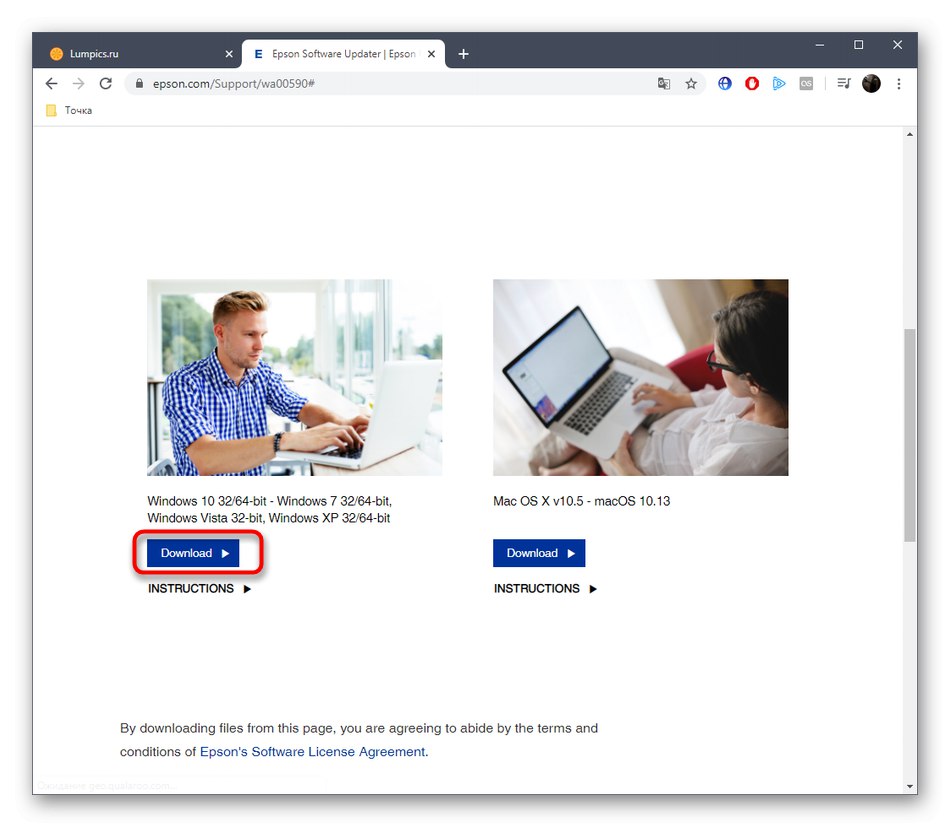

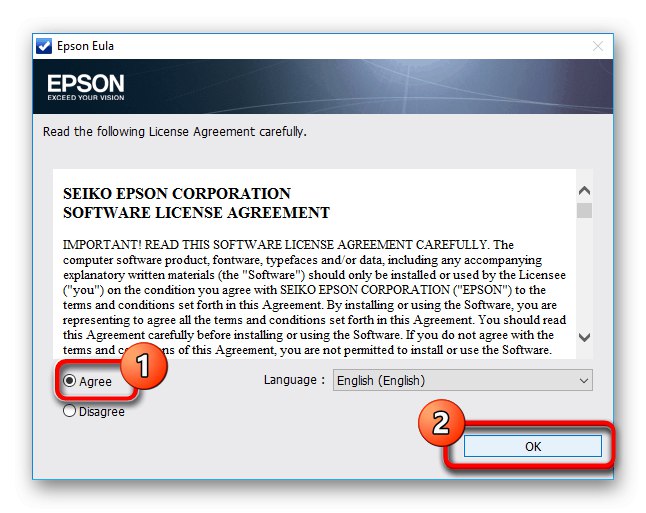
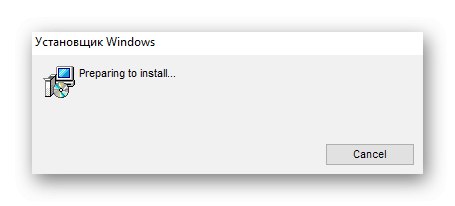
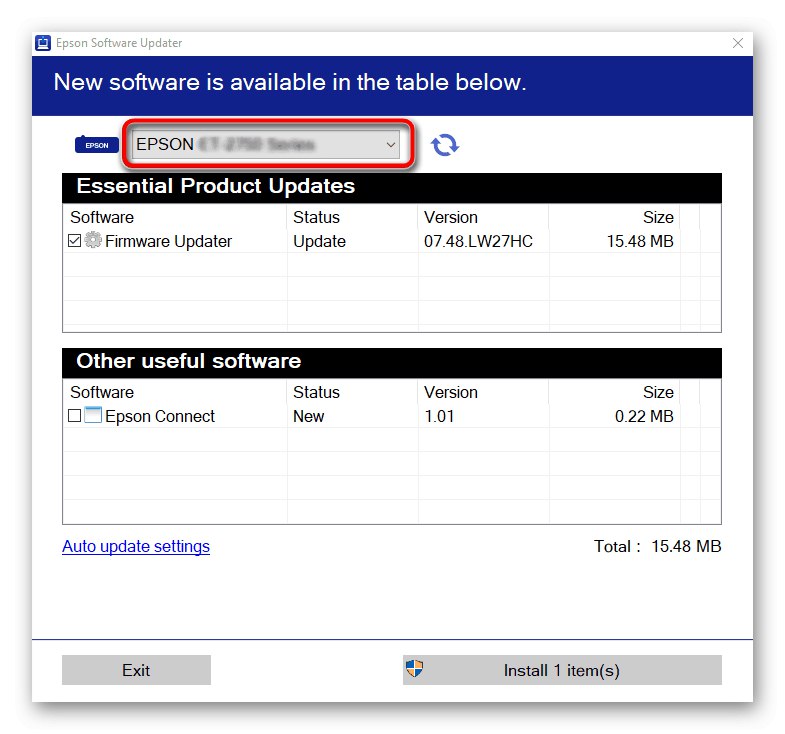
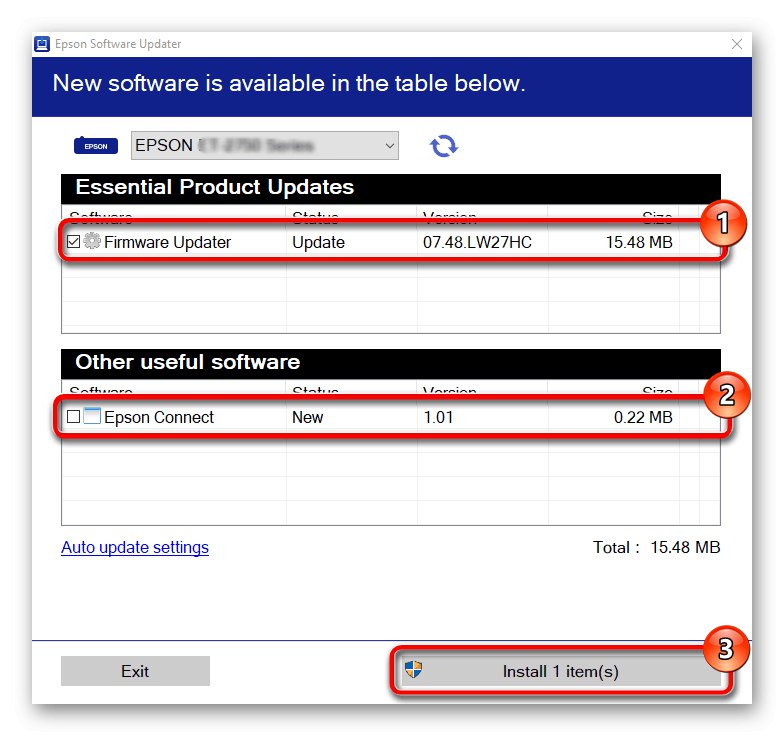
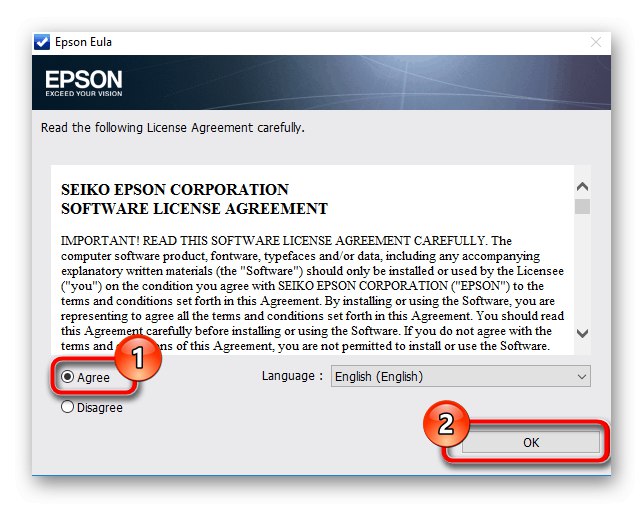
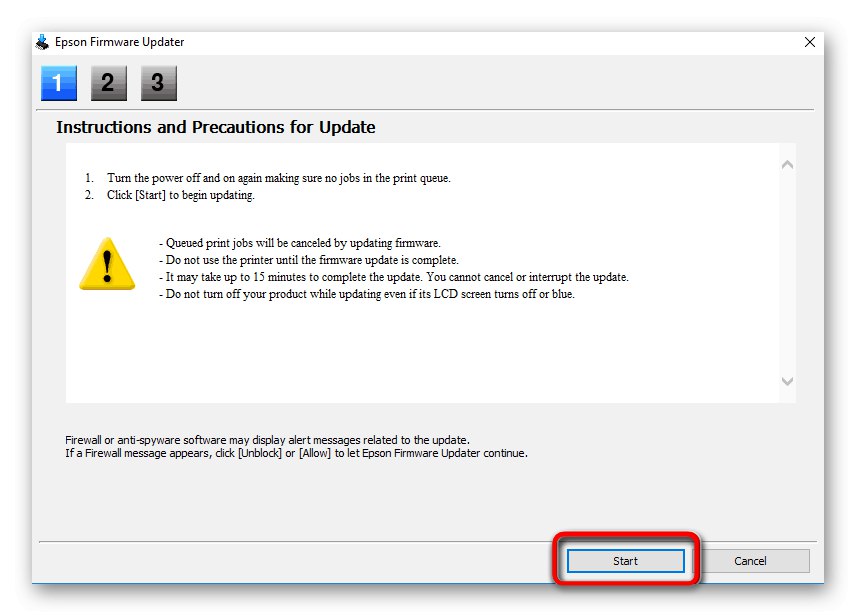

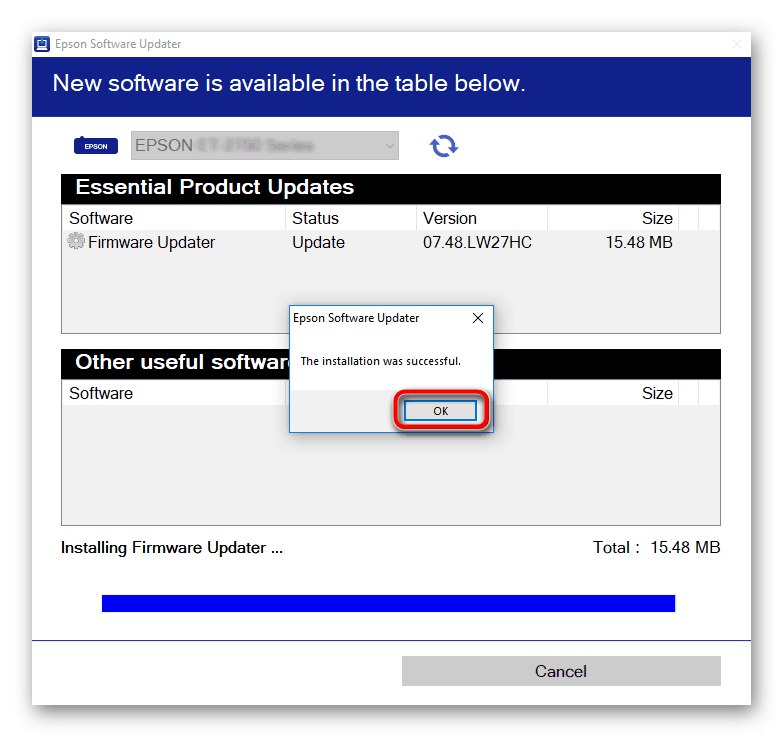
الطريقة الثالثة: البرامج المساعدة
هناك حلول من مطورين تابعين لجهات خارجية تعمل وفقًا لمبدأ مشابه للأداة المذكورة أعلاه ، ولكن ميزتهم في تفاعل صحيح مع معظم المكونات والأجهزة الطرفية المعروفة ، بما في ذلك Epson Stylus Photo PX660. لتحديد مثل هذا البرنامج ، ننصحك بدراسة مراجعة منفصلة على موقعنا الإلكتروني من خلال النقر على الرابط أدناه.
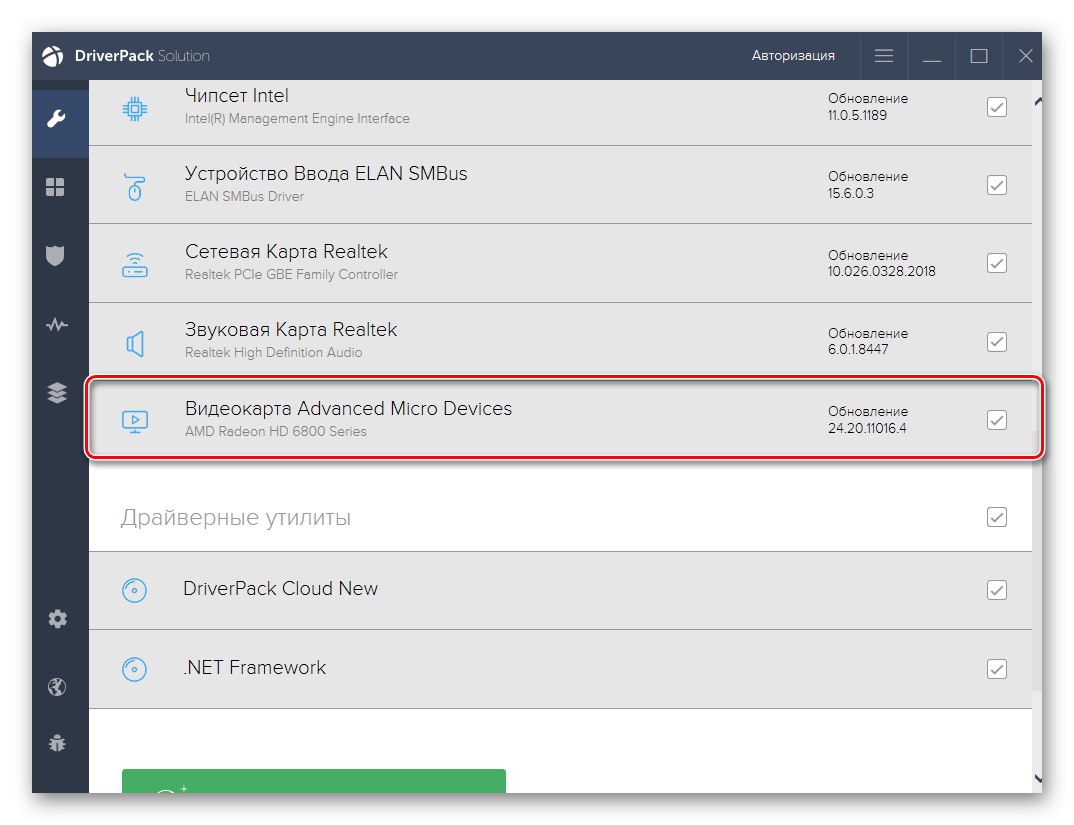
المزيد من التفاصيل: أفضل برنامج لتثبيت برامج التشغيل
بعد تنزيل هذا البرنامج ، تأكد من توصيل الطابعة بجهاز الكمبيوتر الخاص بك بحيث يتم التعرف عليها أثناء المسح. نتيجة لذلك ، ستتلقى قائمة بالأجهزة التي يمكنك تحديث برامج التشغيل الخاصة بها. ابحث عن Epson Stylus Photo PX660 هناك وقم بتنزيل الملفات الضرورية. إذا كانت هذه هي المرة الأولى التي تصادف فيها العمل في مثل هذا البرنامج ، فننصحك باستخدام الدليل المذكور في المثال شنطه حلول السائق... اعتبرها عالمية ، لأن جميع هذه البرامج تقريبًا تعمل بنفس الطريقة.
المزيد من التفاصيل: تثبيت برامج التشغيل عبر DriverPack Solution
الطريقة الرابعة: معرف برنامج الطابعة
يمكن تحديد معرّف البرنامج الفريد لمعدات الطباعة من خلال قائمة إدارة الأجهزة في Windows. يجب أن يظهر هناك فور توصيل الطابعة بالكمبيوتر. بالنسبة إلى Epson Stylus Photo PX660 ، يبدو هذا الرمز كما يلي:
USBPRINTEPSONEpson_Stylus_Ph6033
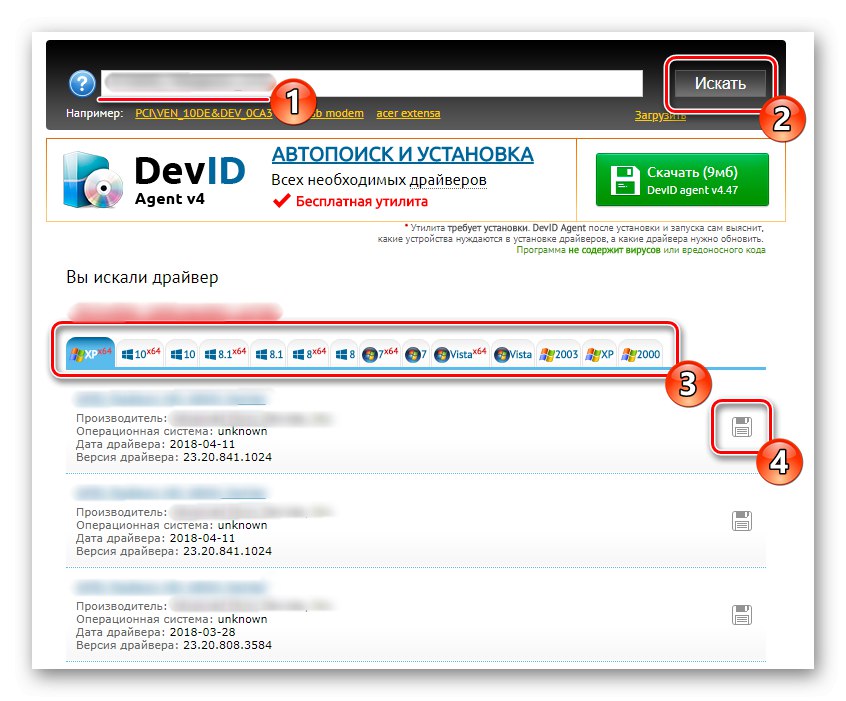
الآن دعنا نتطرق إلى موضوع استخدام هذا المعرف لحل المشكلة المطروحة اليوم. يمكن ادخاله في بحث على مواقع خاصة مصممة لتحميل برامج التشغيل المناسبة التي يتم العثور عليها من خلال معرف البرنامج. يوجد عدد كبير من خدمات الويب هذه ، ويمكنك معرفة أكثرها شيوعًا في مقالتنا الأخرى أدناه.
المزيد من التفاصيل: كيف تجد سائق عن طريق الهوية
الطريقة الخامسة: أداة Windows القياسية
الطريقة الأخيرة لمواد اليوم مرتبطة بأداة Windows القياسية التي تسمح لك بتثبيت برنامج Epson Stylus Photo PX660 يدويًا. لسوء الحظ ، لا يمكن تحميل برنامج التشغيل لهذا الطراز المعين من خلال الأداة المدمجة ، ومع ذلك ، هناك برنامج متوافق تمامًا سيعمل أيضًا. ننصحك باستخدام هذه الطريقة فقط إذا كانت الخيارات السابقة لا تناسبك ، حيث أن الصحة الكاملة للجهاز غير مضمونة.
- اكتشف "بداية" وانتقل إلى القائمة "خيارات"من خلال النقر على رمز الترس.
- انقر هنا على البلاط "الأجهزة".
- في هذه القائمة ، انتقل إلى الفئة "الطابعات والماسحات الضوئية".
- ابدأ عملية إضافة الأجهزة.
- عندما يظهر النقش الطابعة التي أريدها غير مدرجة انقر فوقه وفي النافذة التي تفتح ، حدد الوضع اليدوي لتثبيت برنامج التشغيل.
- يمكنك تغيير منفذ الطابعة. اترك القيمة الافتراضية إذا لم تكن متأكدًا مما تختاره.
- أسفل الجدول الذي يظهر ، انقر فوق الزر الذي يبدأ بتحديثه.
- عندما يتم عرض قائمة جديدة من الأجهزة ، حدد طراز وطراز Stylus Photo RX630 (M).
- اترك الاسم كافتراضي أو قم بتغييره إذا لزم الأمر.
- انتظر التثبيت لإكمال.
- بعد ذلك ، يمكنك تكوين المشاركة إذا كان سيتم استخدام الطابعة من قبل أعضاء آخرين في الشبكة المحلية.
- سيتم إعلامك بأنه تم تثبيت Epson Stylus Photo PX660 بنجاح. ابدأ في طباعة صفحة اختبار وحدد المربع "استخدم هذه الطابعة كطابعة افتراضية"إذا كنت تريد تعيينها على هذا النحو.
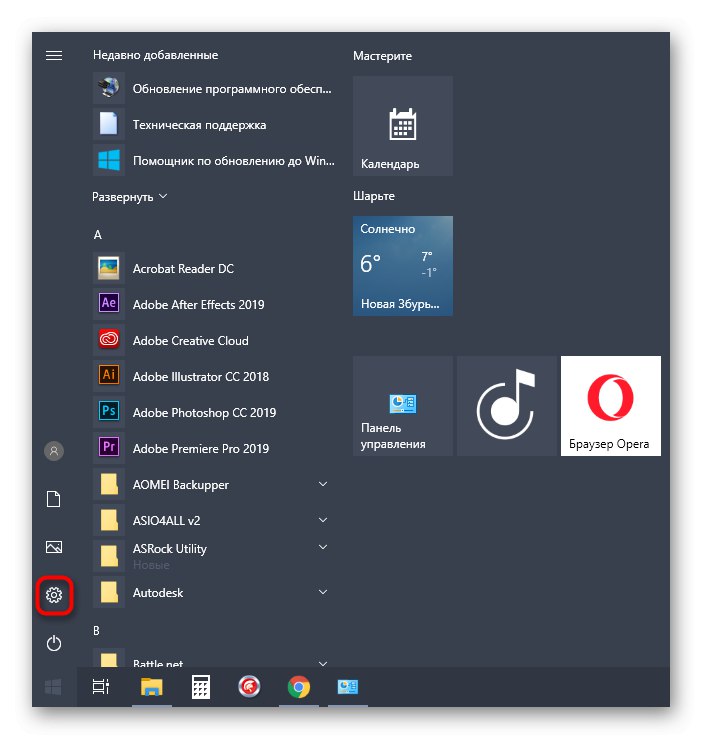
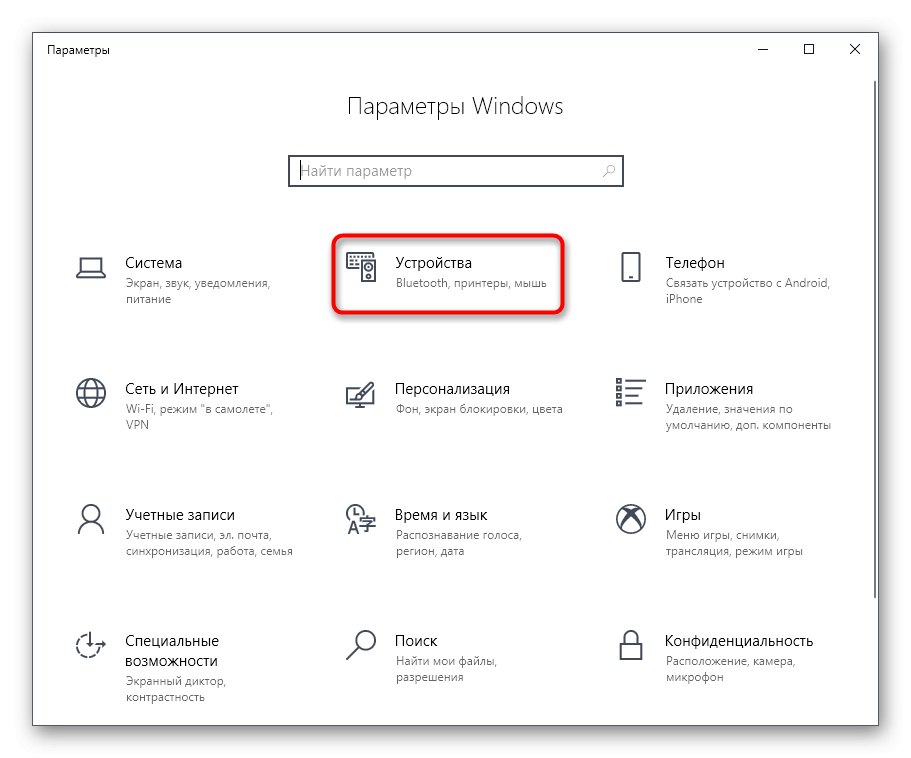
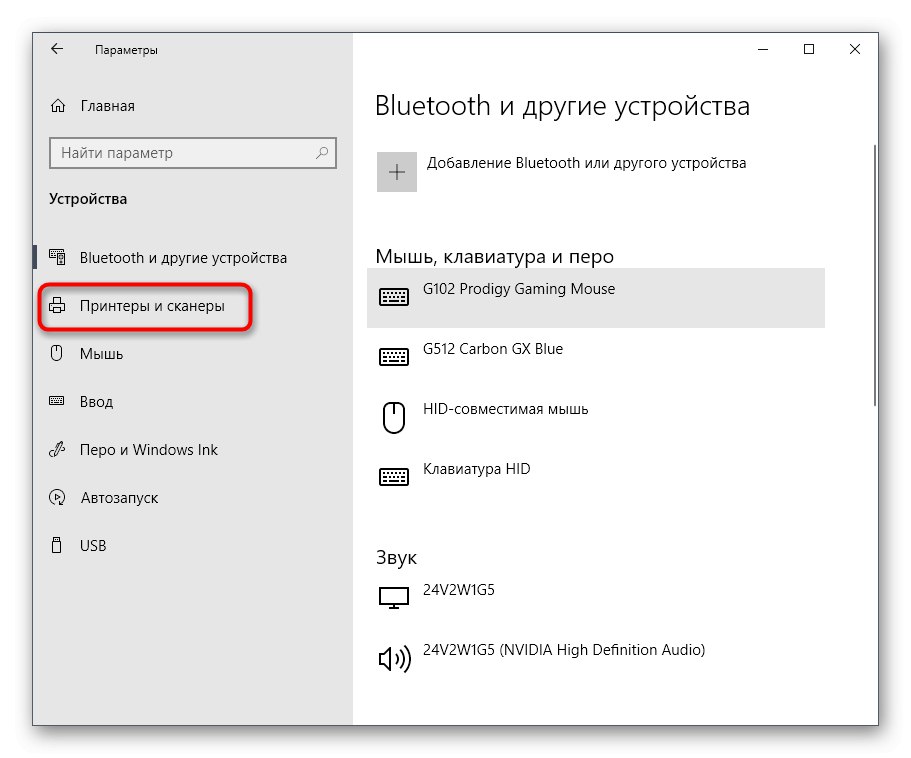
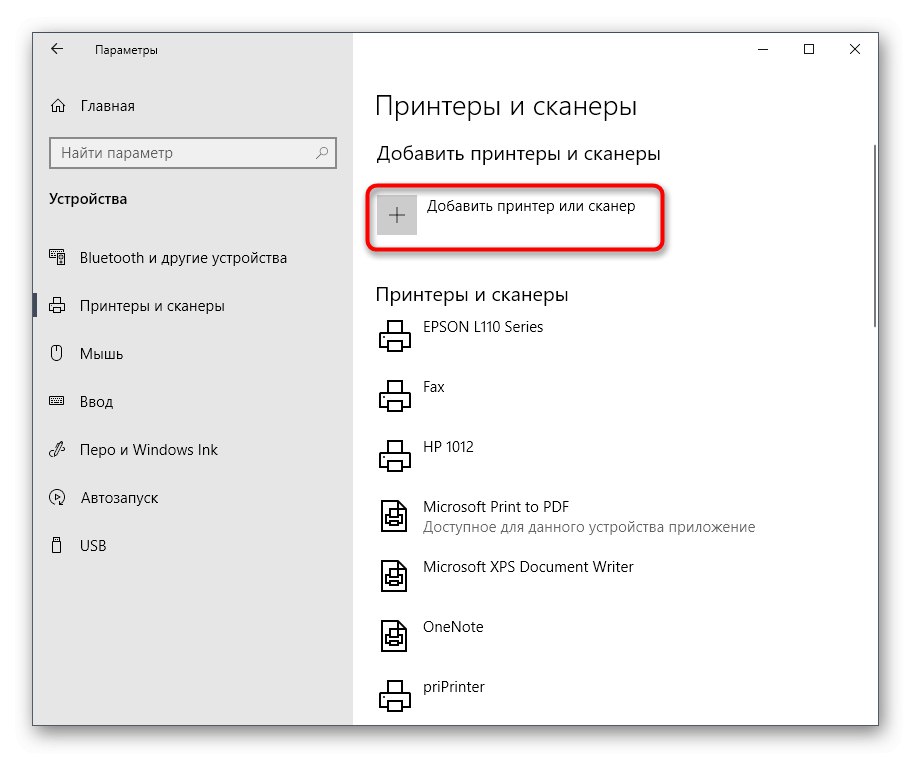
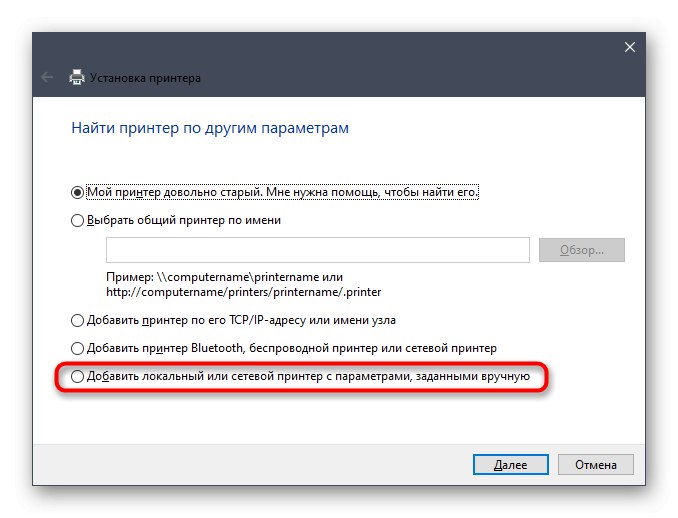
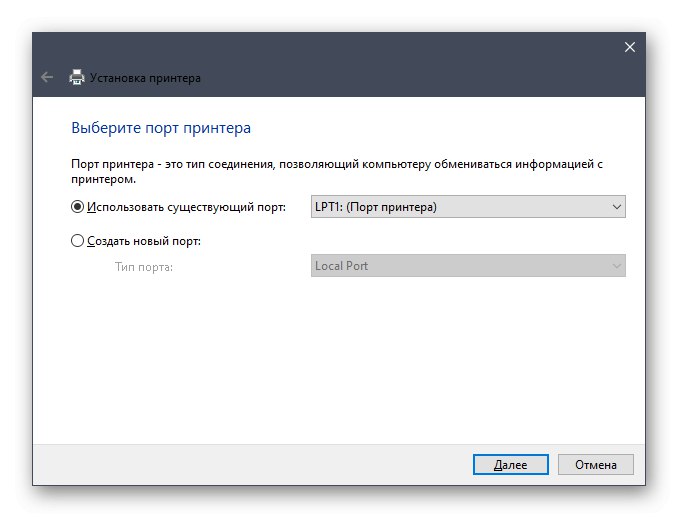
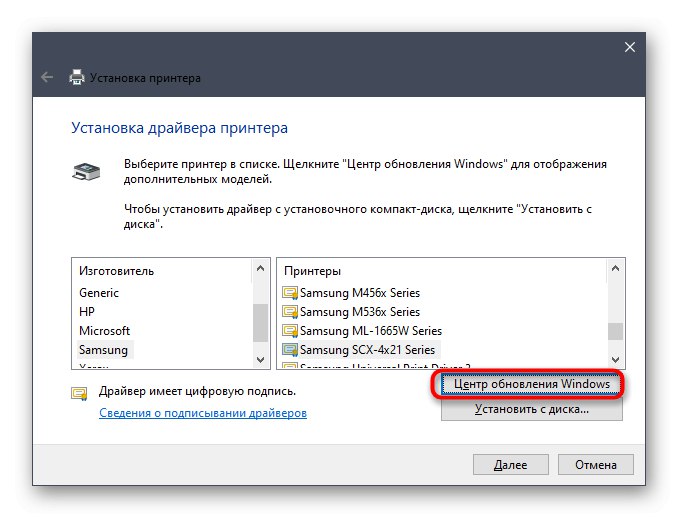
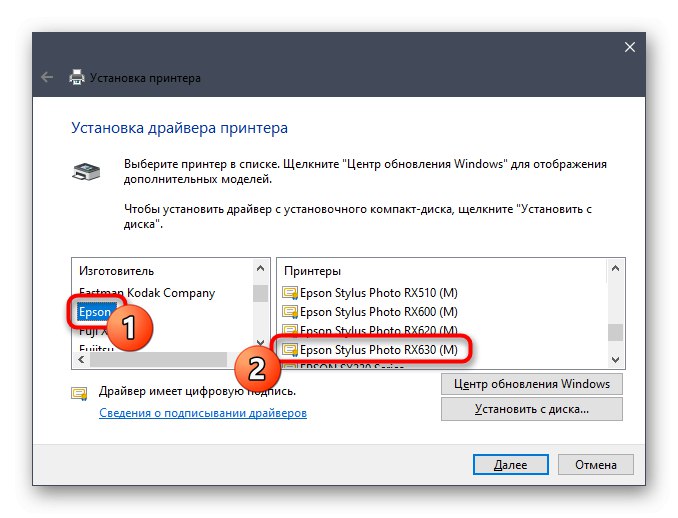
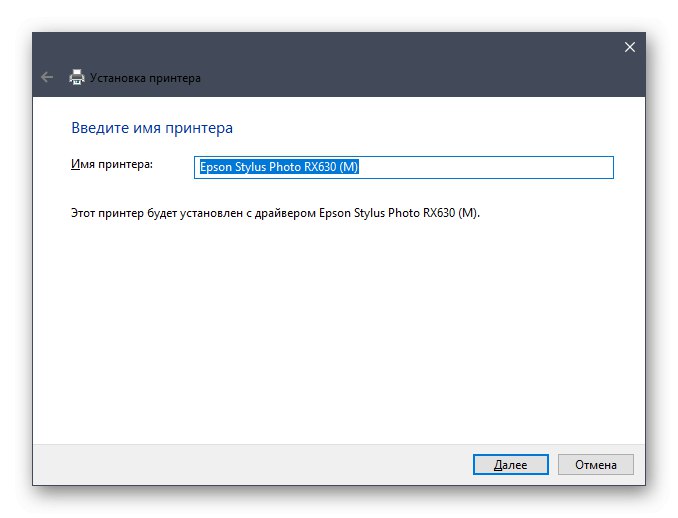
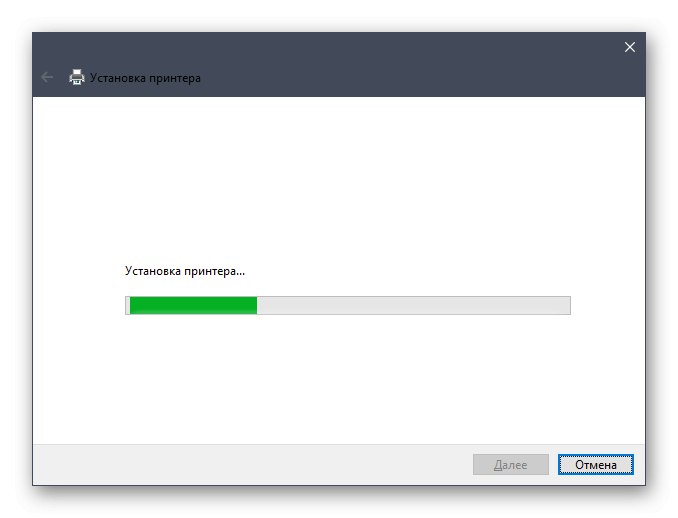
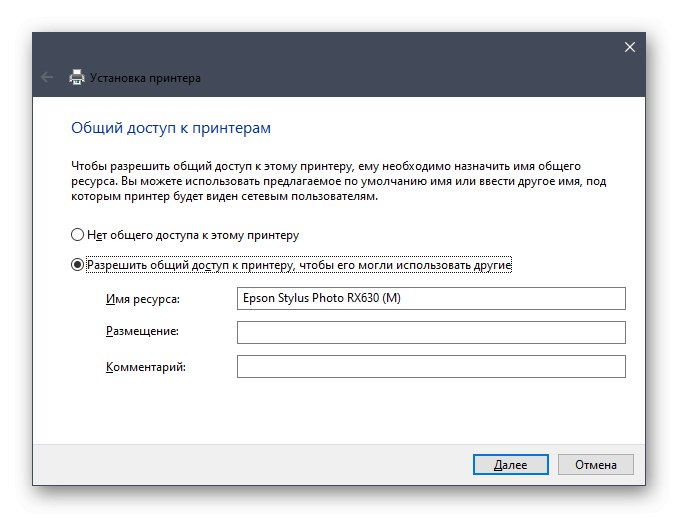

لاحظ أن أداة Windows القياسية تثبت فقط برنامج التشغيل المطلوب للطباعة والمسح الضوئي. إذا كنت ترغب في الحصول على برنامج إضافي ذي علامة تجارية بواجهة رسومية ، فاستخدم التوصيات من طريقة 1.
كما ترى ، هناك ما يصل إلى خمس طرق لتثبيت برامج تشغيل Epson Stylus Photo PX660. كل ما عليك فعله هو تحديد أيهما مناسب لك ، ثم متابعة التنفيذ باتباع التعليمات المقدمة.